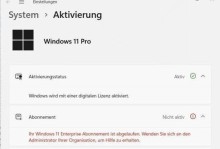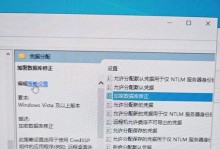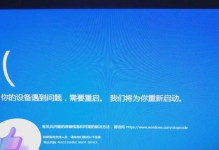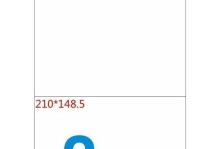在电脑使用过程中,难免会遇到系统崩溃、重新安装系统或者升级系统的情况。而使用优盘装系统开机则是一种方便快捷的方法。本文将为大家详细介绍以优盘装系统开机的步骤和注意事项,帮助大家轻松完成系统的安装。
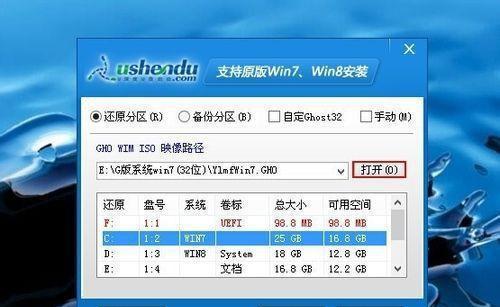
选择合适的优盘和准备工作
在开始之前,首先需要准备一台容量足够的优盘,最好是16G以上的,同时确保没有重要数据。接下来,备份好电脑中的重要数据,并将电脑关机。
下载合适的系统镜像文件
在开始制作启动盘之前,需要从官方网站下载合适的系统镜像文件。根据自己的需求和电脑硬件选择合适的系统版本,并确保下载的文件是完整可靠的。
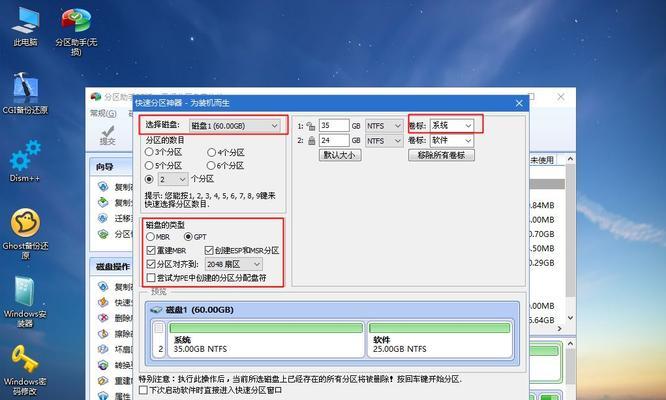
制作启动盘
将优盘插入电脑,然后打开一个专业的启动盘制作工具,如Rufus等。在工具中选择刚才下载的系统镜像文件,并选择优盘作为制作对象,然后点击开始制作。稍等片刻,直到制作完成。
设置电脑启动顺序
在完成启动盘制作之后,需要设置电脑的启动顺序。重新开机并进入BIOS设置界面,将启动顺序调整为优先使用USB设备启动。保存设置并退出。
插入优盘并重启电脑
将制作好的启动盘插入电脑的USB接口,然后重新启动电脑。如果一切正常,电脑将会从优盘中启动。
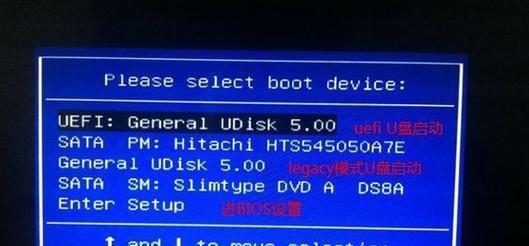
选择语言和安装方式
在进入系统安装界面之后,选择合适的语言和安装方式。通常情况下,选择默认的安装方式即可满足大多数用户的需求。
接受许可协议并选择安装位置
阅读并接受许可协议后,选择安装系统的位置。可以选择格式化磁盘并安装新系统,也可以选择将新系统覆盖安装在原有系统上。
等待系统安装完成
在完成安装位置的选择之后,系统会开始进行安装操作。这个过程需要一定的时间,请耐心等待。
设置个人账户和密码
在系统安装完成后,需要设置个人账户和密码。请记住设置的密码,以便日后正常登录和使用系统。
安装驱动程序和软件
在成功登录系统之后,需要安装电脑所需的驱动程序和软件。可以通过官方网站下载最新的驱动程序,并根据自己的需要安装其他常用软件。
更新系统和设置个性化选项
安装完成后,及时更新系统补丁和更新,并根据个人喜好进行个性化设置,如更改桌面壁纸、调整屏幕分辨率等。
备份重要数据和设置系统恢复点
在安装完成之后,务必及时备份重要数据,并设置系统恢复点。这样可以在日后遇到问题时快速恢复系统。
安装常用软件和工具
根据个人需求,安装一些常用的软件和工具,如办公软件、浏览器、杀毒软件等。这些软件和工具能够提升我们的电脑使用体验和安全性。
注意事项和故障排除
在使用优盘装系统开机过程中,可能会遇到一些问题和故障。例如,启动失败、安装过程中出错等。需要及时查找解决方法,并注意遵循相关的操作指引。
通过使用优盘装系统开机,我们可以方便快捷地完成系统的安装和升级。在操作过程中,需要注意备份重要数据、选择合适的系统镜像文件、遵循操作指引,并及时更新系统和安装常用软件。希望本文能够帮助读者顺利完成系统安装,提升电脑使用体验。